윈 도 우 Gimagex WIM 마운트 하기... (기초 첫 걸음)
2014.05.29 17:37
안녕하세요.
Gimagex 를 이용해서 WIM 파일을 마운트 하는 방법을 알아보겠습니다.
대부분 imagex 명령어를 추가로 스크립트 작업하여 자동화해서 쓰시는데요.
물론 대량의 작업에만 해당이 되지만...
다른 툴도 여러가지로 있답니다.
DISM Tool 혹은 DISM 명령어로도 이 작업이 똑같이 진행됩니다.
초보자 분들도 아래 강좌와 같이...
Gimagex 란 툴로도 아주 간단하게 마운트 혹은 마운트 해제가 가능합니다.
이 모든 작업이 가장 기초가 됩니다.
이거 하나만 알아도 wim 개념에 벌써 절반은 정복한거나 다름 없습니다.,
자 이제 강좌를 시작 하도록 하겠습니다.
1) C드라이브는 오류가 잦아서 D 드라이브에 mount 폴더를 만듭니다.(선택 사항)
폴더 속성에 읽기전용 체크해제 합니다.(해도 안해도될 사항)
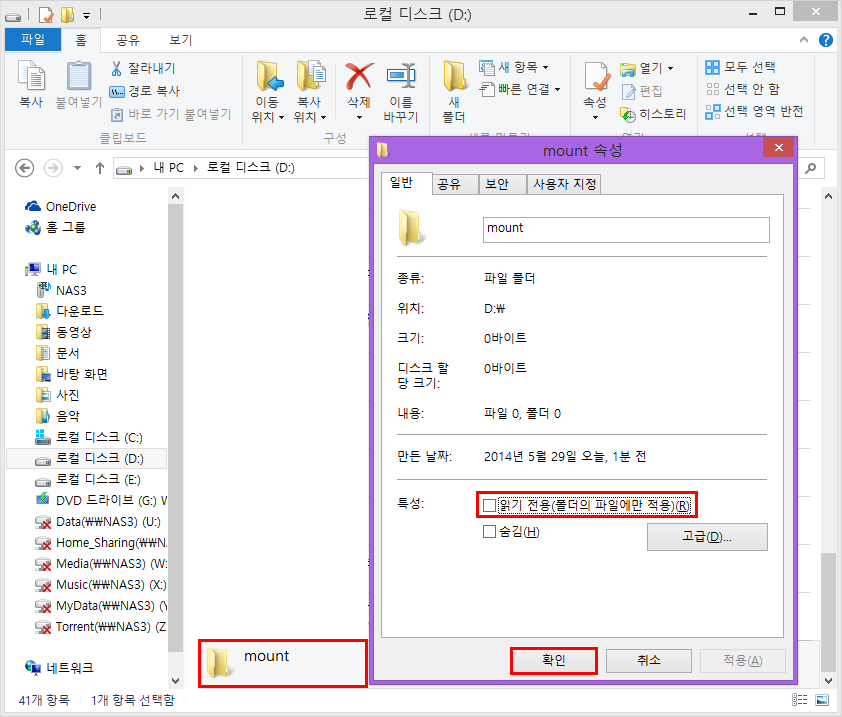
2) Gimagex 프로그램을 실행합니다.
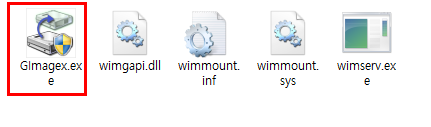
3) 마운트 탭으로 들어갑니다.
우선 마운트 위치를 설정하기 위해 아래 가르키는 찾아보기를 클릭합니다.
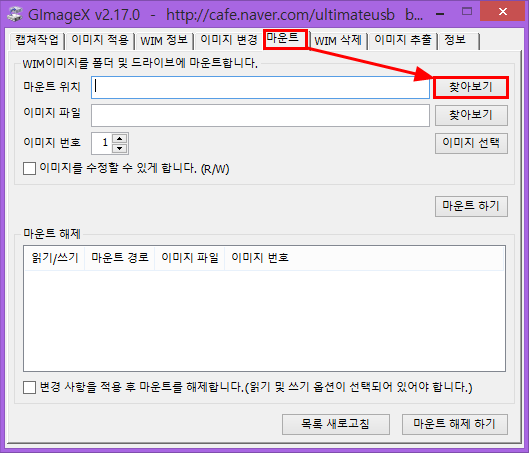
4) 이미지에서 설명 드렸듯 저는 데이터 보호를 위해 전부 가렸습니다.
그렇다고 별 자료는 없지만 아까 만든 D드라이브의 mount 를 선택 후 확인을 누릅니다.
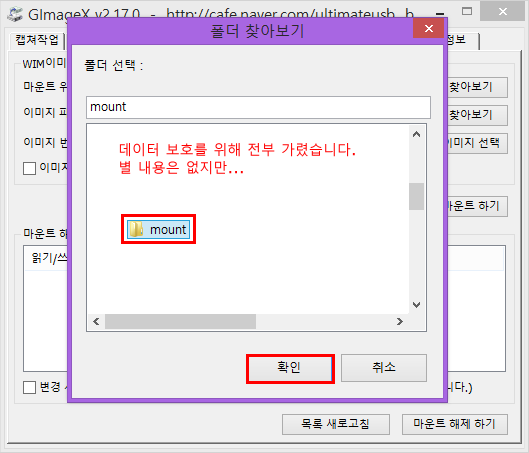
5) 이미지 WIM 파일을 마운트를 위해
아래 위치 빨간색으로 표시된 찾아보기를 클릭합니다.
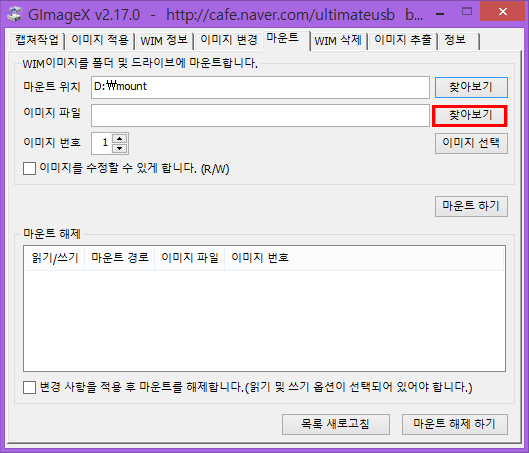
6) 해당 install.wim 파일을 선택 후 열기 버튼을 클릭합니다.
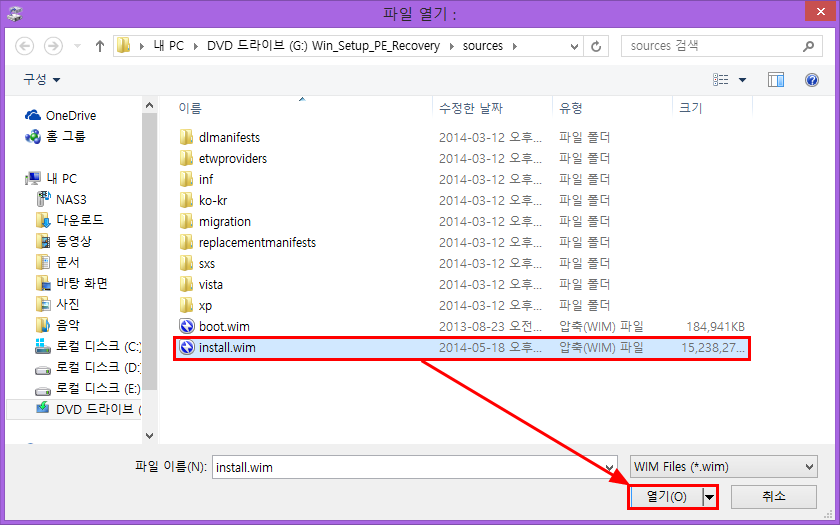
7) "이미지를 수정할수 있게 합니다. (R/W) 옵션을 체크 합니다.
에디션을 선택하기 위해 이미지 선택을 누릅니다.
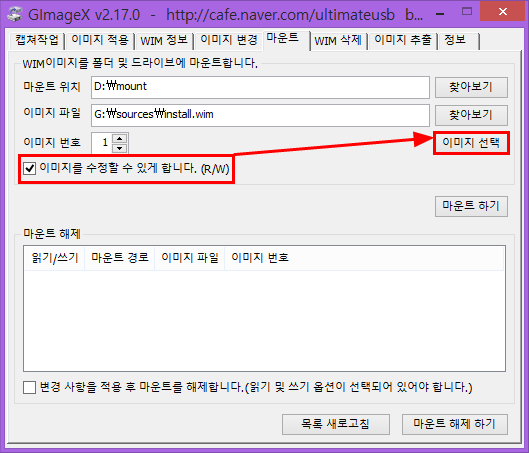
8) wim파일 마다 다르지만 전 미리 통합된 파일임을 알려드립니다.
그냥 첫번째 에디션으로 하지요. 이미지 선택을 누릅니다.
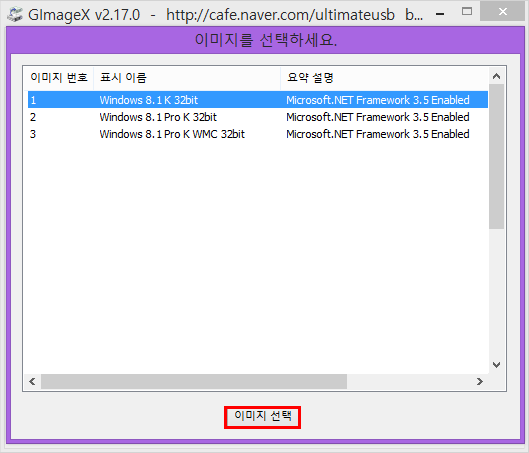
9) 마운트 하기를 누릅니다.
마운트 전에 열려져 있는 창을 모두 닫습니다.(에러남...) 특히 폴더 창...
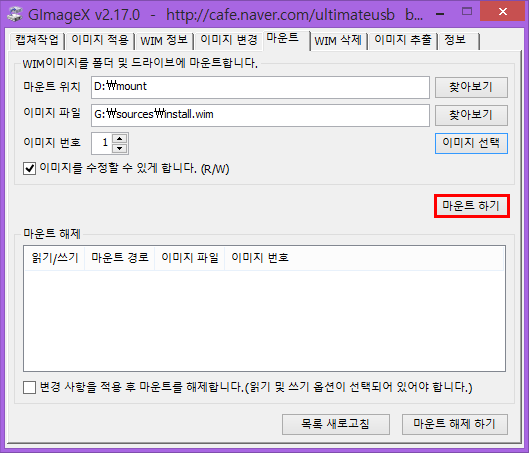
10) 진행 진행중...
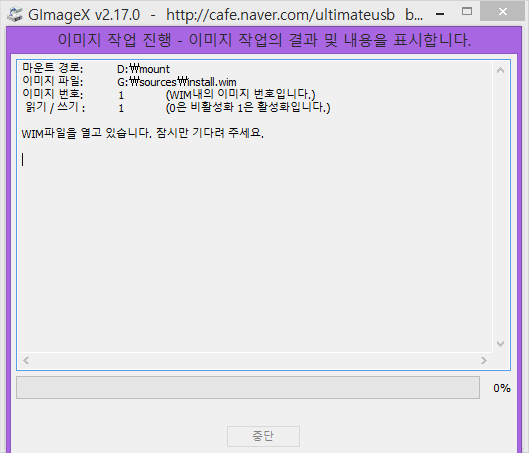
11) 마운트가 완료 되었다고 뜹니다.
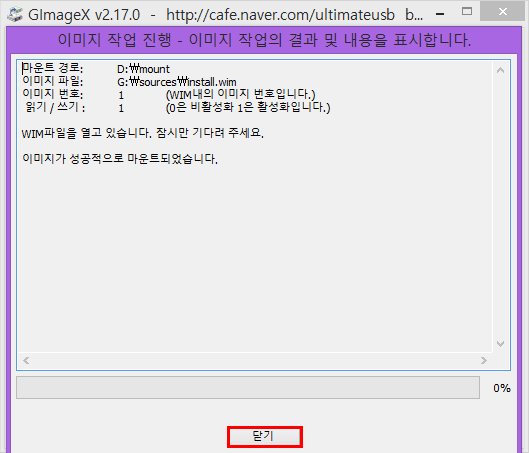
12) 한번 mount 폴더를 살펴보면 이렇게 성공적으로 마운트가 된것을 확인할 수 있습니다.
이제 여기서가 첫 걸음인데요..
다른 툴도 같지만 이런방식으로 boot.wim 파일 마운트 하여 PE를 손수 만들거나 수정하기도 하며...
또 지금 한것처럼 install.wim 파일을 마운트하여 수정하거나 DISM 으로 업뎃을 통합하기도 합니다. 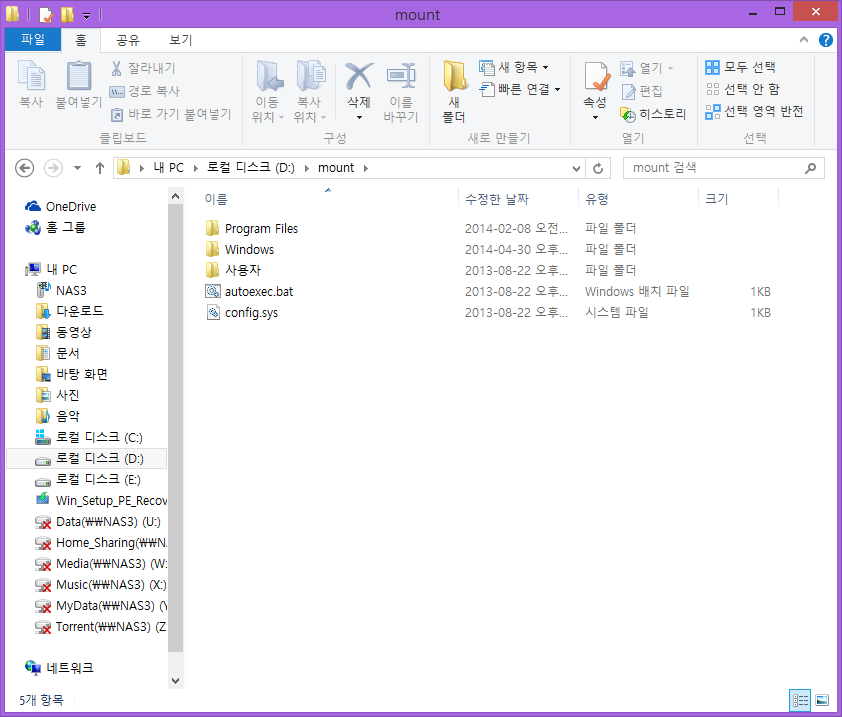
13) 일단 뭔가 수정했다 칩시다.
"변경 사항을 적용 후 마운트를 해제합니다.(어쩌고 저쩌고...)" 옵션을 체크합니다.
마운트 해제 하기 를 누르면 수정 된것과 포함해서 적용됨과 동시에 마운트 해제가 됩니다.
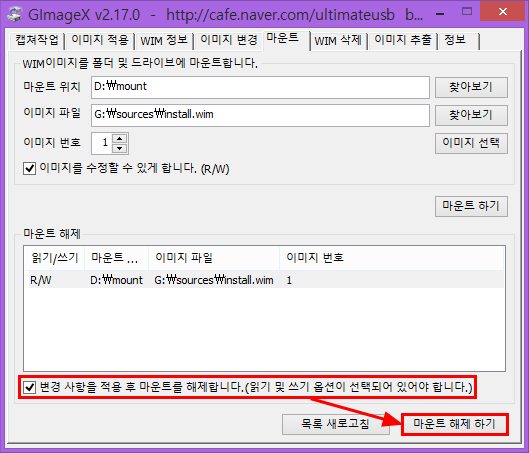
14) 해제 해제중~~~
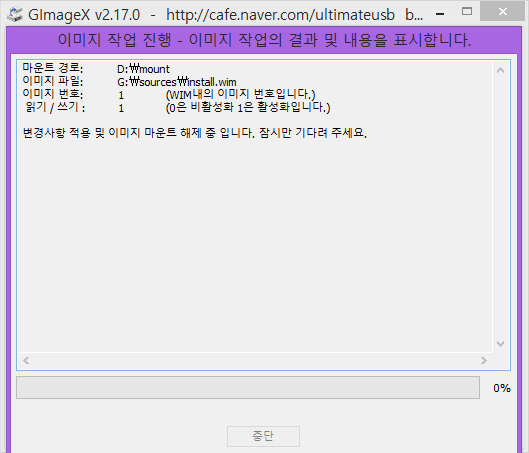
15) 네 성공적으로 wim 에 변경된 사항이 적용되면서 마운트 해제 되었습니다.
닫기 버튼을 눌러 마칩니다.
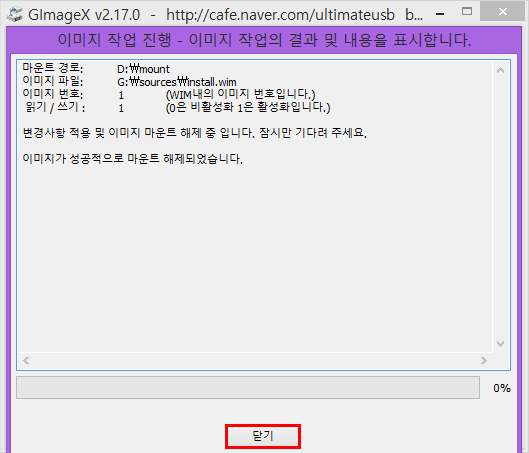
수고하셨습니다.
이 과정은 다시 말씀드렷듯...
WIM 파일을 건드리는데에 가장 중요하고 중요한 기초 입니다.
아기가 기어서 다니다가 마치 서서 걷는 그 순간과 똑같습니다.
감사합니다.^^
댓글 [12]
-
바람돌이A 2014.05.29 19:05
-
한소망 2014.05.29 19:42
고생 하셨습니다
감사합니다...
-
네이놈 2014.05.29 20:55
마운트될 폴더의 읽기전용속성 해지 설정은 안해도 무방합니다. 마운트하면 해당 폴더의 속성이 아닌 마운트 옵션에 따른 속성이 부여되기 때문에 의미가 없습니다.
-
아이언 2014.05.29 21:03 해도 안해도 될 사항으로 바꾸었습니다.
감사합니다.^^
-
cungice 2014.05.29 21:14
감사 합니다.
-
박사유 2014.05.29 21:35
항상 감사드립니다.
수고 많이 하셨어요^^
-
악을 써라 2014.05.30 00:33 잘 봤습니다. ^^ 수고 하시네요.
-
노익장 2014.05.30 02:56
감사합니다^^
-
REFS 2014.05.30 07:47
수고하셨습니다..감사합니다..^ ^
-
필부 2014.05.30 12:57
감사합니다
-
푸른거탑 2014.06.01 11:18 감사합니다
-
다크메시아 2018.07.30 15:07
감사합니다
| 번호 | 제목 | 글쓴이 | 조회 | 추천 | 등록일 |
|---|---|---|---|---|---|
| [공지] | 강좌 작성간 참고해주세요 | gooddew | - | - | - |
| 2427 | 기 타| 바이두 오늘의 속도 [2] | 야율 | 5628 | 0 | 06-13 |
| 2426 | 기 타| 노트북 쓰시는분들? 하드디스크 문제? [9] | 집에서딩굴 | 6087 | 0 | 06-11 |
| 2425 | 윈 도 우| WinSxS 폴더를 다른 드라이브로 강제 이동시키는 방법입니다. [4] | 라푸아 | 5450 | 1 | 06-11 |
| 2424 | 윈 도 우| [UEFI] Windows8 단축키로 복구모드 부팅하기. [13] |
|
9268 | 3 | 06-09 |
| 2423 | 소프트웨어| 메모리 관리 최적화로 Windows 성능을 끌어올리기 [16] | 메트로작전 | 12641 | 3 | 06-08 |
| 2422 | 윈 도 우| Windows 8 및 Windows 8.1에서 HDD 과부하 줄이기 [27] | 메트로작전 | 12429 | 3 | 06-07 |
| 2421 | 기 타| PE의 라이선스 조항에 대해 알아보겠습니다. [41] |
|
7601 | 4 | 06-06 |
| 2420 | 기 타| 바이두에서 오프라인 다운받기 [1] |
|
8142 | 2 | 06-04 |
| 2419 | 윈 도 우| PE에서 메모장 기본글꼴을 맑은고딕으로 변경하기.. [7] |
|
5204 | 7 | 06-02 |
| 2418 | 서버 / IT| UTP CAT.6 제작 [12] | gooddew | 8805 | 1 | 06-01 |
| 2417 | 윈 도 우| Windows 7 (x64)용 Internet Explorer 11에서 '향상된 보호... [10] | 메트로작전 | 9861 | 1 | 06-01 |
| 2416 | 기 타| 공유기 실제 IP 변경 (iptime 공유기 기준) 타사도 동일... [5] |
|
8199 | 8 | 05-31 |
| 2415 | 윈 도 우| [초보유져팁] Windows Embedded POSready 2009 설치방법 [2] | 국재호 | 6099 | 2 | 05-31 |
| 2414 | 기 타| 포토스케이프로 모자이크 처리 하기 [5] |
|
4243 | 2 | 05-31 |
| 2413 | 윈 도 우| 배틀필드3 다이렉트 오류 해결 하기.. 헥사 수정...(Win8.1) [14] |
|
6697 | 3 | 05-30 |
| » | 윈 도 우| Gimagex WIM 마운트 하기... (기초 첫 걸음) [12] |
|
9221 | 10 | 05-29 |
| 2411 | 소프트웨어| MobaLiveCD QEMU USB 부팅하기... [9] |
|
4447 | 6 | 05-29 |
| 2410 | 소프트웨어| VMware USB 부팅 하기... 두번째 방법... [9] |
|
5198 | 8 | 05-29 |
| 2409 | 소프트웨어| VMware USB 부팅 하기... 첫번째 방법... [7] |
|
6194 | 8 | 05-29 |
| 2408 | 윈 도 우| RSImagex 플래쉬 동영상 강좌~ (윈도우 설치,통합 등) [31] |
|
7501 | 19 | 05-28 |

수고 하셨습니다.
감사 합니다.